fengniao.com. All rights reserved . 北京蜂鸟映像电子商务有限公司(蜂鸟网 FENGNIAO.COM)版权所有
京ICP证 150110号 京ICP备 15000193号-2
违法和未成年人不良信息举报电话: 13001052615
举报邮箱: fengniao@fengniao.com
拍摄夜景时,如果有星镜的帮助,的确能够为相片多添分数。若果没有星形滤镜在手,又或忘了带备的话,能否使用 Photoshop 进行后制,把光点变成星芒呢?从本文的题目,大家应该都猜到答案了。现在就来替相片加上星芒吧!
步骤 1:打开夜景的相片
按 Ctrl + O (Cmd + O) 打开夜景的相片。
夜景中带有灯光或光点的相片是最能突显星光的材料,原因很简单,皆因夜景中,背景一般都比较昏暗。
步骤 2:复制背景图层
在往后的步骤中,会对相片直接进行修改,为了保存原貌,大家需要复制刚开启的相片(背景图层)至新图层。
方法很简单,按 Ctrl + J (Cmd + J) 便可。完成后,Layer 1 图层会被建立。
步骤 3:再次复制图层
星光的形状是“X”形,Layer 1 是用来制作 X 形星芒的“”,大家需要多一个图层来制作“/”方向的光线。
再次按 Ctrl + J (Cmd + J) 。
步骤 4:制作星芒光线
从菜单上选取 Filter > Blur > Motion Blur... (滤镜 > 模糊 > 动态模糊) 。
在弹出的对话框中,把 Angle (角度)设为 45 度。Distance (距离) 是用来控制星光长度,视乎相片的大小及效果而定,要凭眼睛自行判断,本例中的数值为 21,因为在本例中这给予最佳的星光长度。
键盘也能翻页,试试“← →”键
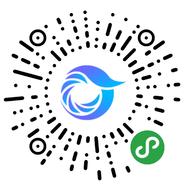
打开微信,点击底部的“发现”,使用
“扫一扫”即可将网页分享至朋友圈。